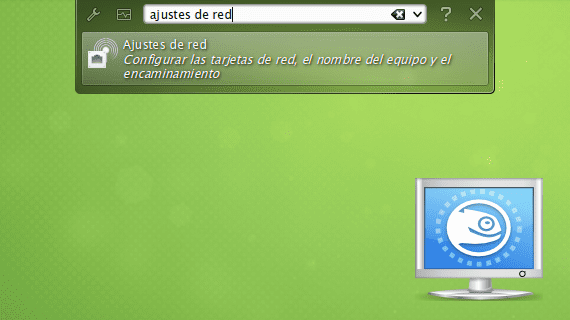
Změna el jméno z našich Equipo lze provést graficky pomocí libovolného textového editoru nebo přímo z konzoly s využitím GNU nano, a pokud jsme v openSUSE můžeme to udělat také z YaST.
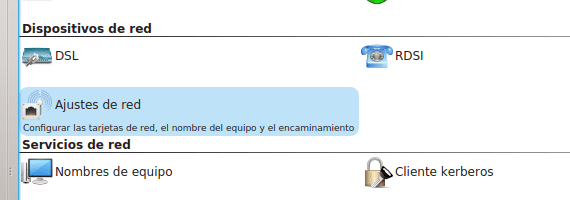
První věcí je otevřít YaST z naší nabídky nebo z KRunner. Po otevření musíme jít do sekce Síťová zařízení a pak na Nastavení sítě. V okně, které se otevře, přejdeme na kartu Název hostitele / DNS a upravte pole Název hostitele zadání nového názvu týmu.
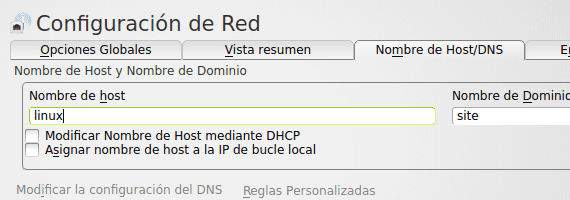
Pak stačí přijmout změny.
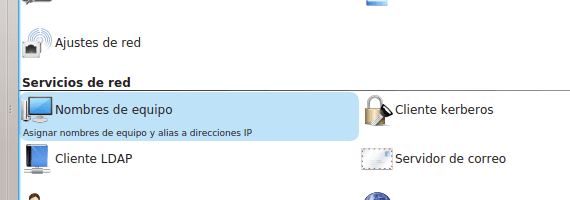
Další věcí je přejít do sekce Síťové služby a pak na Názvy týmu. Najdeme okno podobné tomuto:
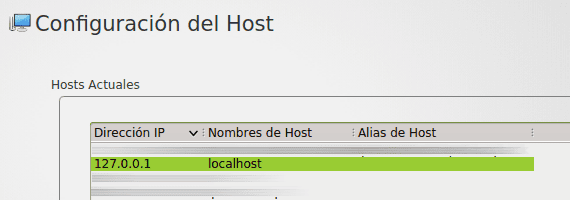
Upravujeme možnost, která má IP adresu 127.0.0.1, naši IP adresu zpětné smyčky. Za tímto účelem na něj dvakrát klikneme. Budeme varováni, že se jedná o systémový stroj; přijímáme.
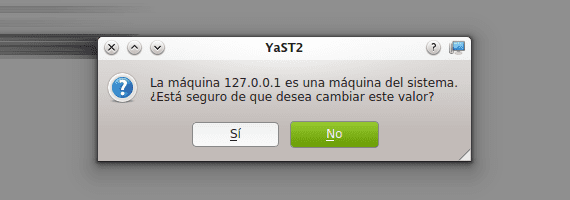
V novém okně zadáme do pole nový název týmu Hostitelské aliasy. Pak stiskneme akceptovat.
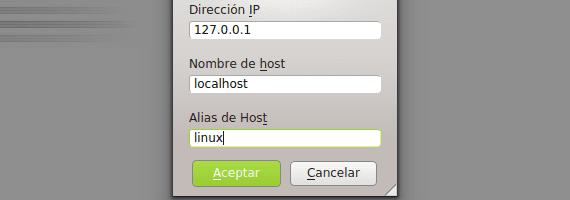
Zpátky v okně Názvy týmu podíváme se na jméno, které jsme právě zadali.
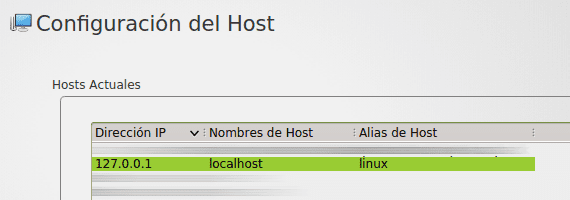
Nyní pouze odečtěte, abyste přijali provedené změny. S tím změníme název týmu od YaST. Je to stejné jako dělat to přímá úprava souborů hosts y NÁZEV HOSTITELE umístěný ve složce / Etc od našich kořenů, i když uživatelsky přívětivějším způsobem pro uživatele, kteří to raději dělají prostřednictvím výkonného grafického uživatelského rozhraní YaST.
Více informací - Změňte název počítače v Ubuntu
Díky za článek, jsem v Linuxu nováčkem, konkrétně Opensuse 42.1 Gnome, a nevěděl jsem, jak změnit název stroje.